휴대폰 확대경 기능 사용 방법
핸드폰 | 2025년 12월 01일 06시 58분삼성폰 확대경 기능 켜기
확대경은 어떤 물체나 사물을 확대해서 볼 수 있는 것입니다. 일반적으로 돋보기라고 많이들 이야기하는 것이 확대경인데요, 삼성 갤럭시 휴대폰에는 이러한 확대경 기능을 하는 돋보기 기능이 존재합니다. 카메라를 활용해서 사물을 광학 줌 형태로 확대해서 사용할 수 있기 때문에 확대경이나 돋보기가 없을 경우에 휴대폰 확대경 기능이 되는 것을 활용하면 도움이 많이 되겠죠.
확대경 기능을 활성화 하려면 "설정 -> 접근성 -> 시각보조 -> 돋보기 -> 돋보기 바로가기" 버튼을 순서대로 눌러주면 됩니다. 그럼 화면에 돋보기 기능 실행을 위한 방법을 선택할 수 있습니다. "접근성 버튼 누르기"를 선택하는것이 일반적이지만 "측면 버튼과 음량 올리기 버튼 누르기", "3초 동안 음량 올리기와 내리기 버튼 길게 누르기"를 선택하는것도 좋습니다.
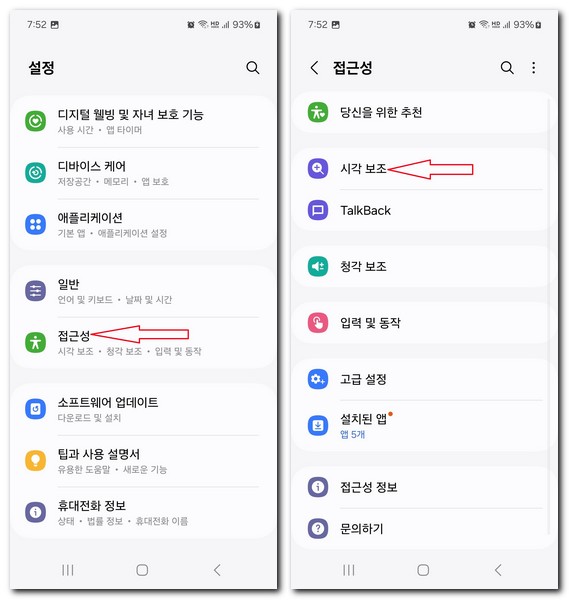
"접근성 버튼 누르기"를 선택하였다면 삼성 갤럭시 휴대폰 아래쪽 뒤로 가기 버튼 오른쪽에 사람 모양의 접근성 버튼이 생깁니다. 접근성 버튼을 누르게 되면 확대경(돋보기) 기능을 사용할 수 있도록 앱이 실행됩니다. 이렇게 접근성에 있는 돋보기 기능을 활성화함으로써 카메라를 활용한 확대경으로써 사용이 가능해지는 것입니다.
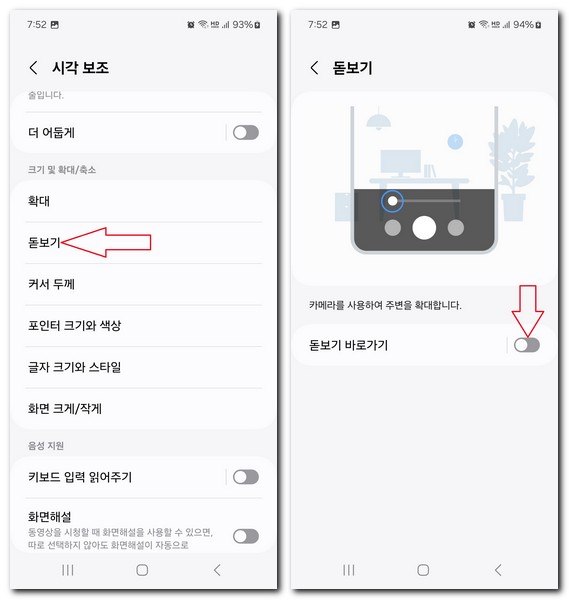
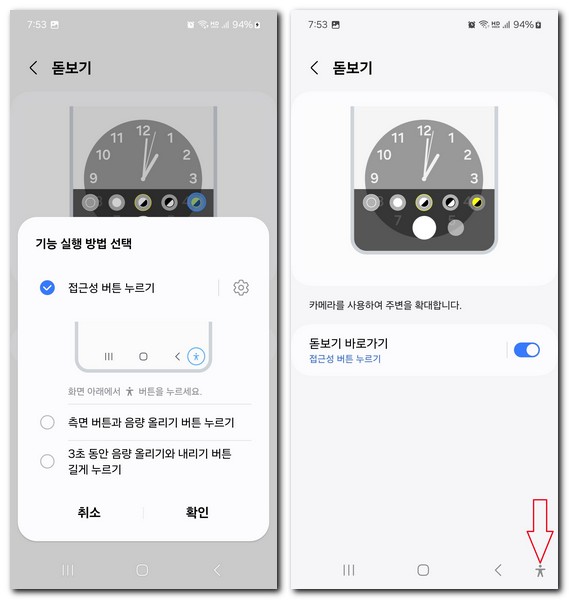
삼성 갤럭시폰에서 확대경 기능을 켜는 방법을 정리하면 아래와 같습니다.
- 설정 앱을 실행합니다.
- 접근성을 선택합니다.
- 시각보조를 선택합니다.
- 크기 및 확대/축소 -> 돋보기를 선택합니다.
- 돋보기 바로가기 버튼을 눌러서 활성화 시킵니다.
삼성폰에서 확대경 기능 사용법
이제 확대경 기능을 사용할 차례 인데요, 앞서 설명하였듯이 휴대폰 뒤로가기 버튼 오른쪽에 사람 모양의 아이콘을 선택하게 되면 확대경을 실행시킬 수 있습니다. 확대경이 실행되었다면 카메라가 켜지게 되고, 휴대폰 뒷면 카메라를 이용해서 사물이나 물체 등을 볼 수 있습니다. 여러가지 기능들이 있는데요, 가장 많이 사용되는 기능은 - + 버튼 중에 확대하고 싶다면 + 버튼을 누르면 됩니다.
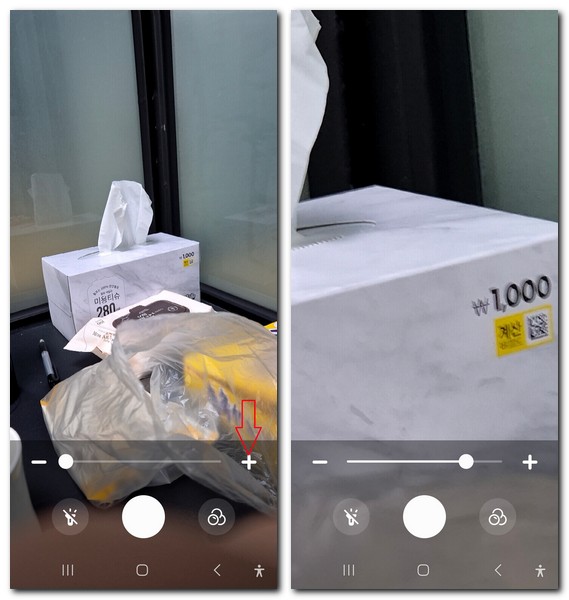
그럼 화면이 확대되면서 작은 글씨가 크게 보이게 됩니다. 멀리서도 확대해서 글씨를 볼 수 있기 때문에 매우 활용도가 높다고 말할 수 있습니다. 만약 어두운 공간이라면 손전등 기능도 함께 있는데요, 플래시 모양의 손전등 아이콘을 선택하게 되면 휴대폰 뒷면 플래시에서 빛이 나오게 됩니다. 그래서 어두운 공간에서 글자나 사물, 물체를 확대해서 볼 수 있습니다.
확대한 글자, 사물, 물체를 촬영하고 싶다며 중간에 동그란 모양의 아이콘을 누르게 되면 사진 촬영이 됩니다. 추가적인 기능을 더 보고 싶다면 촬영 버튼 오른쪽 동그라미 3개가 그려진 아이콘을 선택합니다. 명암이나 화면 색감 등을 조절할 수 있습니다. 중간으로 설정하게 되면 기본 색상이며 왼쪽 오른쪽으로 이동하게 되면 색상이 변경되는 것을 확인할 수 있습니다.
사물을 흑백이나 특정한 색상으로 보고 싶을 때에는 보다 더 많은 기능을 활용하면 됩니다.
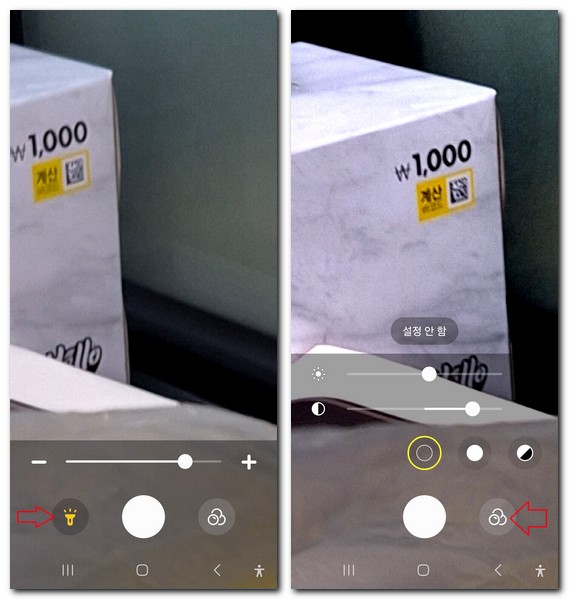
휴대폰 확대경 기능 잘 사용하는 방법
휴대폰 확대경을 잘 사용하려면 몇 가지 방법들이 있는데요, 아무래도 일반 확대경이 아니고 휴대폰이라는 특수한 기기를 활용한 것이기 때문에 조금 더 잘 사용하려면 아래와 같은 방법대로 하면 좋습니다.
- 자동 초점 : 확대할 때는 초점이 중요합니다. 자동 초점 기능을 활용하면 더 선명한 이미지를 얻을 수 있습니다.
- 손 떨림 방지 : 확대 시 손 떨림으로 인해 이미지가 흐려질 수 있으므로, 삼각대나 안정된 표면에 두고 촬영하는 것이 좋습니다.
- 조명 : 좋은 조명은 확대 시 화질을 크게 향상시킵니다. 자연광을 이용하거나 조명이 충분한 곳에서 촬영하세요.
- 고해상도 설정 : 카메라 설정에서 고해상도 모드를 선택하면, 확대 후에도 더 나은 품질의 이미지를 얻을 수 있습니다.
- 수동 초점 조정 : 수동 초점 조정 기능이 있다면, 확대할 물체에 맞게 초점을 맞추는 것이 중요합니다.